Ši „Remo Duplicate Photos Remover“ apžvalga padės nustatyti programinės įrangos teigiamus ir neigiamus aspektus. Perskaitę visą apžvalgą galite lengvai nuspręsti, ar verta naudoti programinę įrangą, ar ne.
Nuotraukos ir vaizdo įrašai visada buvo mūsų skaitmeninio gyvenimo dalis, nesvarbu, ar vaizdas spustelėtas jūsų fotoaparatu, ar kieno nors kito fotoaparatu. Išsaugosite juos savo kompiuteryje kaip prisiminimus. Bet ar kada nors pastebėjote, kad visomis nuotraukomis nuolat pridedama dublikatų? Kiekvieną kartą, kai kas nors siunčia jums nuotrauką ar vaizdo įrašą, jis turi skirtingą pavadinimą, todėl, nepaisant jų panašumo, jūsų kompiuteris neprašys leidimo juos išsaugoti.
Galbūt nežinote, bet yra keletas failų, kuriuos galite pašalinti ir atlaisvinti vietos kompiuteryje. Rankiniu būdu ieškoti dublikatų ir juos pašalinti gali būti sunku, štai kur jie pasikartojantys nuotraukų valikliai ateiti į žaidimą. Ši programinė įranga veiksmingai ieško dublikatų net iš giliausių sistemos saugyklos kampelių.
Taigi dabar, nešvaistydami laiko, pažvelkime į „Remo Duplicate Photos Remover“ apžvalgą, kurioje rasite jo funkcijas, privalumus ir trūkumus, sistemos reikalavimus ir kaip atlikti veiksmus.
„Remo Duplicate Photos Remover Review 2021“: visas vadovas
Žemiau trumpai pasidalinome visa informacija apie programinę įrangą. Kad būtų lengviau suprasti, turinį suskirstėme į įvairias dalis. Kad būtų lengviau, galite pereiti į skyrių. Pirmajame skyriuje pasidalinome „Remo Duplicate Photos Remover“ funkcijomis, kurios palengvintų procesą.
„Remo“ pasikartojančių nuotraukų šalinimo funkcijos
Štai funkcijos, kurios palengvina dublikatų nuskaitymą.
1. Lengva vartotojo sąsaja
Tai viena geriausių ir svarbiausių „Remo Duplicate Photos Remover“ funkcijų, į kurią galite atsižvelgti. Programinė įranga turi labai paprastą naudoti sąsają, kurią kiekvienas gali lengvai pritaikyti. Nesvarbu, ar esate naujokas, ar kurį laiką naudojate pasikartojančią valymo programinę įrangą, galite lengvai dirbti su šia programine įranga ir sužinoti dublikatus.
2. Filtruoti ir rūšiuoti nuskaitymą
„Remo Duplicate Photos Remover“ leidžia lengvai išfiltruoti aspektus, kurių nenorite įtraukti į nuskaitymą. Iš anksto galite lengvai pasirinkti vietą, failo tipą ir kitus aspektus. Baigę pasirinkimą, galite tęsti nuskaitymą ir programinė įranga ieškos jūsų pasirinktų failų.
3. Automatinis ir rankinis ištrynimas
Rezultatų ekrane galite lengvai pasirinkti failus rankiniu būdu arba netgi priskirti juos programinei įrangai. Programinė įranga automatiškai patikrins pasikartojančius failus, patikrinusi tam tikrus kriterijus.
4. Ieškokite panašių vaizdų
Išskyrus tik tikslių dublikatų nuskaitymą, galite pasirinkti nuskaityti ir panašius failus. Pasirinkus šią funkciją, programinė įranga nuskaitys failus, kurie turi panašių į kitus originalius vaizdus. Naudodami šį nuskaitymą galite rasti pasuktus, apkarpytus arba apverstus vaizdus.
5. Palaikomi visi failų formatai
„Remo Duplicate Photos Remover“ palaiko visus failų plėtinius, todėl tai yra puiki programinė įranga. Galite tiesiog nuskaityti failus, o programinė įranga pateiks visų formatų dublikatus. Palaikomų failų formatų sąraše yra PNG, JPG, TIFF, JPEG, GIF ir daugelis kitų.
Tai buvo keletas geriausių „Remo Duplicate Photos Remover“ programinės įrangos savybių. Turėtumėte būti sužavėtas programinės įrangos pasiūlymu, tačiau apžvalga vis dar turi daug ką atskleisti prieš priimdama bet kokį sprendimą. Kitame skyriuje pasidalinome „Remo Duplicate Photos Remover“ programinės įrangos privalumais ir trūkumais. Taigi, daugiau nedelsdami, pažvelkime į juos.
Taip pat skaitykite: Greita nuotraukų ieškiklio apžvalga 2021 m.: produkto savybės ir informacija
„Remo“ pasikartojančių nuotraukų šalinimo priemonės privalumai ir trūkumai
Kiekviena programinė įranga turi savo teigiamų ir neigiamų pusių. Vienintelis dalykas, kuris yra svarbus žiūrint į privalumus ir trūkumus, yra tai, ar programinė įranga turi daugiau teigiamų nei neigiamų dalykų. Jei taip yra, tuomet galite nekreipti dėmesio ir koreguoti naudodami neigiamus dalykus. Žemiau pateikiami šios programinės įrangos teigiami ir neigiami aspektai, peržiūrėkite ir atitinkamai nuspręskite.
Argumentai "už"
- Kelių įrenginių suderinamumas
- Lengva naudoti sąsaja
- Greiti ir tikslūs nuskaitymo rezultatai
- Palaikomi visi pagrindiniai failų formatai
- Galima filtro nuskaitymo parinktis
- Nuskaito panašius failus
- Automatinis ir rankinis pašalinimo procesas
Minusai
- Nėra nemokamos bandomosios versijos
- Kartais nuskaitymas užtrunka
Tai buvo „Remo Duplicate Photos Remover“ privalumai ir trūkumai. Jei iki šiol jums patinka programinė įranga, galime pereiti prie kito skyriaus, kuris padės nuspręsti, ar ši programinė įranga skirta jūsų kompiuteriui, ar ne. Kitame skyriuje pasidalinome šios programinės įrangos sistemos reikalavimais. Patikrinkite, ar jis tinka jūsų sistemai.
„Remo Duplicate Photos Remover“ sistemos reikalavimai
Operacinė sistema: „Remo Duplicate Photos Remover“ palaiko „Windows XP“, „Vista“, „Windows Server 2003“, „Windows Server 2008“, „Windows Server 2012“, „Windows Server 2008“, „Windows 7“, „Windows 8.0“, „Windows 8.1“, „Windows 10“.
RAM: Šiai programinei įrangai reikalinga minimali RAM yra 512 MB. Norint pasiekti geriausią našumą, rekomenduojama turėti 1 GB ar daugiau RAM.
Laisva vieta diske: Minimali vieta diske, reikalinga Remo Duplicate Photos Remover yra 50 MB. Šios vietos reikia programinei įrangai įdiegti. Daugėjant duomenų ir slapukų, programinė įranga reikalauja daugiau vietos.
Visa tai buvo iš „Remo Duplicate Photos Remover“ programinės įrangos sistemos reikalavimų skyriaus. Jei jūsų kompiuteryje yra minimali reikalaujama konfigūracija, galite jį naudoti. Suderinamumas perkelia mus į paskutinį ir svarbiausią „Remo Duplicate Photos Remover“ apžvalgos skyrių, ty „Kaip išvalyti dublikatus naudojant šią programinę įrangą?
Taip pat skaitykite: Kaip ištrinti pasikartojančias skirtingų failų formatų nuotraukas
Kaip išvalyti dublikatus naudojant „Remo Duplicate Photos Remover“?
Dublikatų pašalinimo procesas yra labai svarbus norint suprasti darbo eigą. Proceso sudėtingumas gali būti sudėtingas naudotojams pašalinant dublikatus. Dabar pažvelkime į veiksmus, kuriuos turite atlikti norėdami pašalinti dublikatus naudodami „Remo Duplicates Photos Remover“.
- Atidarykite programinę įrangą ir pasirinkite failus kurį norite nuskaityti.
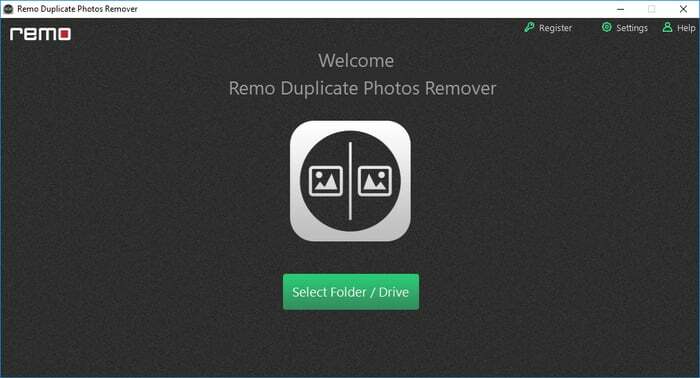
- Kai baigsite pasirinkimą, pasirinkti failo tipą kurį norite nuskaityti. Programinė įranga siūlo tokias parinktis kaip panašios nuotraukos.
- Baigę pasirinkimą galite spustelėti „Pradėti nuskaitymą“ mygtuką.
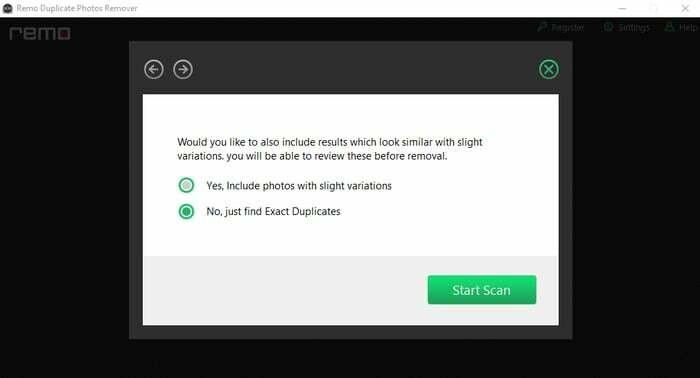
- Kai programinė įranga pateiks jums dublikatų sąrašą, galite pasirinkti rankinį ištrynimą arba ištrinti visas nuotraukas iš karto variantas.
- Galiausiai spustelėkite 'Ištrinti' variantas.
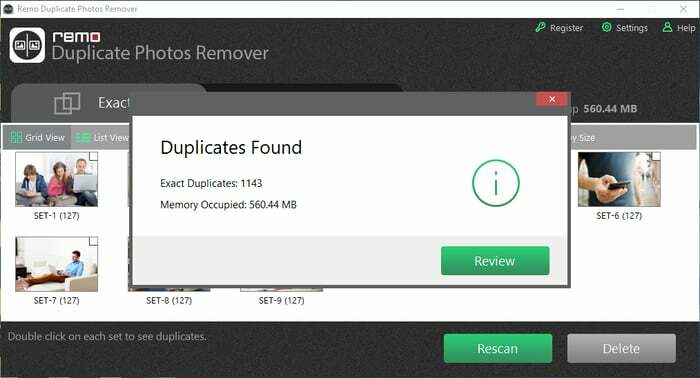
Taip galite tiesiog pašalinti dublikatus naudodami „Remo Duplicate Photos Remover“ programinę įrangą. Jei programinė įranga padarė įspūdį savo funkcijomis ir veikimu, ko jūs laukiate? Atsisiųskite programinę įrangą dabar, spustelėkite toliau esantį atsisiuntimo mygtuką ir jis nukreips jus į oficialią svetainę.

Taip pat skaitykite: 15 geriausių nuotraukų tvarkymo programinės įrangos, skirtos „Windows 10“, 8, 7 2021 m
2021 m. „Remo“ pasikartojančių nuotraukų šalinimo priemonės peržiūros pabaiga
Tai viskas iš „Remo Duplicate Photos Remover“ apžvalgos. Tikimės, kad radote vertingų žinių apie programinę įrangą, kurios gali padėti apsispręsti dėl jos vertės. Jei ką nors praleidome, galite tai palikti komentarų skiltyje. Pridėsime prie straipsnio.